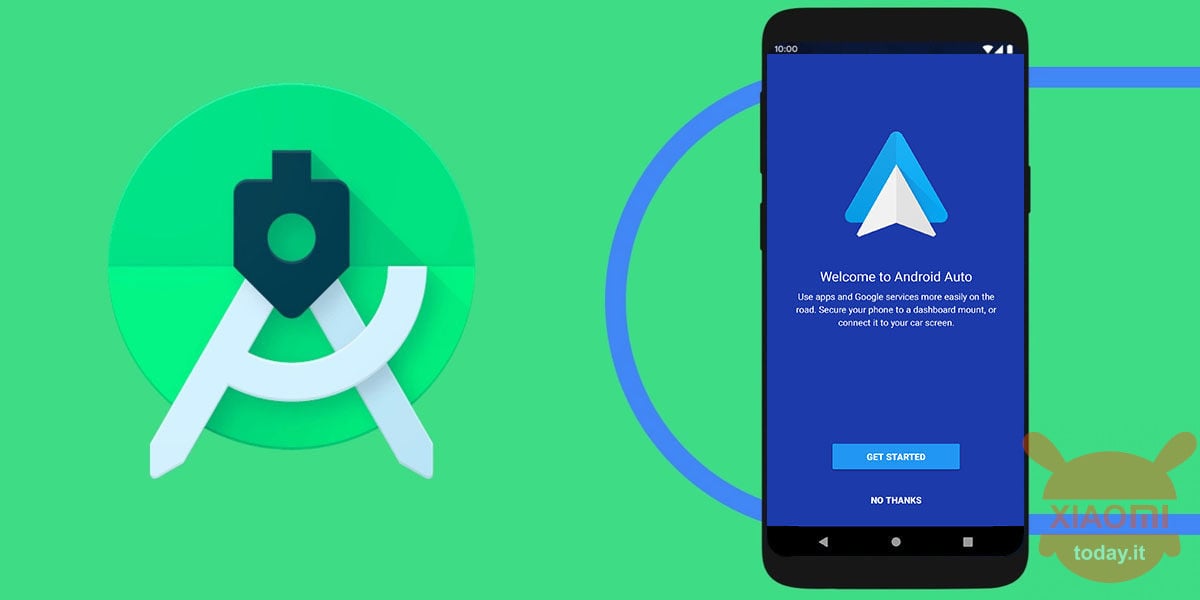
Fordelene med Android er virkelig grenseløse, og en fremfor alt er muligheten for å kunne teste funksjonene og innovasjonene selv på forskjellige plattformer, og dermed også kunne dra nytte av emuleringer knyttet til Android TV, Wear OS, Automotive OS og til og med Android Auto , forutsatt å ha de riktige støtteverktøyene.
Derfor vil jeg i dag vise deg en emuleringsprosess relatert til Android Auto, en fordel for folk som meg som tester mange smarttelefoner, men ikke har en moderne og smart atomobile, så hvordan svare på de tusen forespørslene om en smarttelefon fungerer eller ikke med Android Auto? Nå skal jeg vise deg hvordan du installerer Android Auto på din Windows-PC.
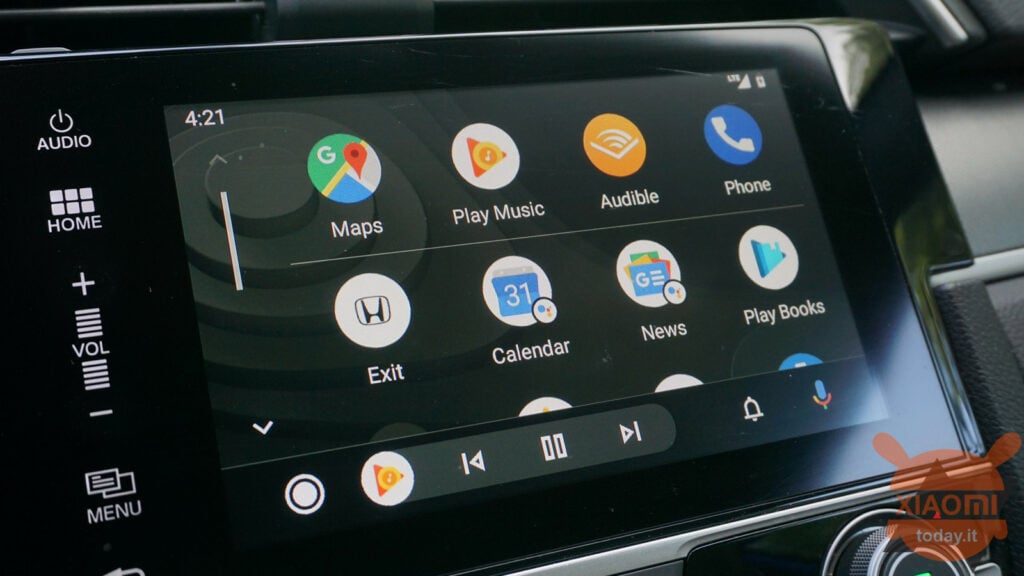
Det er Google selv som gir verktøyene for det vi nettopp har satt oss selv, og det gjør det med Android Studio-pakken, slik at du kan etterligne alt som kommer til hjernen så lenge det er korrelert med Android OS.
Vanligvis brukes Android Studio-emulatoren til å dra nytte av en Android-virtuell enhet, men når det gjelder Android Auto, er ting litt annerledes, fordi det ikke er et operativsystem, men et program som tilpasser noen funksjoner på smarttelefonen til et format mer behagelig og funksjonell for kjøring. Så hvis vi ikke kan etterligne Android Auto, hva forteller vi hverandre så langt? Vel, faktisk med Android Studio-pakken vil vi få smarttelefonen vår til å tro at PC-en vår er bilens konsoll, og simulerer USB-tilkoblingen og resten.
Jeg vil si å starte med guiden, som du må følge trinn for trinn, slik at alt fungerer som det skal. Så her er trinnene du må ta:
- Last ned og installer Android Studio på Windows-datamaskinen din fra offesiell nettside. Vi anbefaler at du utfører en standardinstallasjon og laster ned alle oppdateringer som kreves under installasjonsprosessen for pakken;
- Åpne Android Studio på PCen og gå til Konfigurer> SDK Manager;
- Gå til på skjermen som vises Android SDK (funnet til venstre) og deretter til stemmen SDK-verktøy;
- Velg fra alternativene Android SDK Build-Tools, Android Auto API Simulatorer, Android Auto Desktop Head Unit Emulator, Android SDK Platform-Tools, Google USB Driver . Bekreft med OK-knappen nedenfor for å fortsette installasjonen.
Du er nå klar til å etterligne Android Auto, men du må forberede smarttelefonen din for den faktiske ytelsen til operasjonen. Fortsett derfor som følger:
5. Aktiver utvikleralternativer på smarttelefonen og aktiver USB Debugging som vil bli brukt til å utstede kommandoer og ADB-tilkobling. Det må du vite Android Studio installerer automatisk ADB-drivere.
- I prinsippet må du trykke 7 ganger på Android-byggnummeret for å aktivere utvikleralternativene på en Android-smarttelefon fra telefonens info;
- Søk i menyen for utvikleralternativer for å aktivere USB-feilsøking;
- Koble mobilen til datamaskinen din ved hjelp av USB-kabelen og bekreft den nødvendige tillatelsen direkte på smarttelefonskjermen.
Det siste trinnet er å forberede Android Auto, med tanke på at fra og med Android 10 er applikasjonen ikke synlig som de andre på smarttelefonen din, så i beste fall trenger du bare å følge trinnene nedenfor eller i tillegg du må også laste ned Android Auto-applikasjonen fra Play Store ved å klikke her:
- Når du er inne i appen, går du til Innstillinger.
- Bla til du finner versjonsnummeret du skal gjøre Trykk 10 ganger, for å aktivere Utviklerinnstillinger;
- I samme vindu øverst til høyre har du 3 prikker, klikk på dem og aktiver elementet Start hovedenhetens server.
Fra nå av, til du slår av alternativet, vil du alltid ha en varsling som varsler deg om at denne tjenesten er aktiv. OK, la oss komme til slutten av den nerdete prosedyren for å teste Android Auto på din PC.
Med mobiltelefon koblet til datamaskinen og USB-feilsøking aktivert (trinn 5 i forrige avsnitt), gjør du følgende trinn:
- Gå til Windows på denne banen: C: \ Users \ Emanuele \ AppData \ Local \ Android \ Sdk \ platform-tools erstatte EMANUELE med PC-brukernavnet ditt;
- Herfra holder du nede SKIFT-tasten og klikker på høyre museknapp. Velg elementet i vinduet som vises Åpne PowerShell-vinduet her;
- For å bekrefte ADB-tilkoblingen, skriv inn kommandoen aDB-enheter, bør du nå se tall og bokstaver som identifiserer smarttelefonen din. Kjør nå følgende kommando:
- ADB fremover tcp: tcp 5277: 5277
- Gå nå til denne veien: C: \ Brukere \ Emanuele \ AppData \ Lokal \ Android \ Sdk \ statister \ google \ auto erstatte EMANUELE med PC-brukernavnet ditt.
- Klikk på desktop-head-unit.exe kjørbar;
- Mobilen din kjenner igjen skjermen etterlignet av bilen din og vil kjøre Android Auto.
- Fullfør det første oppsettet av Android Auto og gi de nødvendige tillatelsene.
- Ha det gøy å prøve alle alternativene og grensesnittet til Android Auto på datamaskinen din.
Vel, hva kan jeg si, kult, ikke sant? Nå er det bare å oppdage potensialet til Android Studio-suiten og ha det gøy å etterligne Android Auto og mye mer.

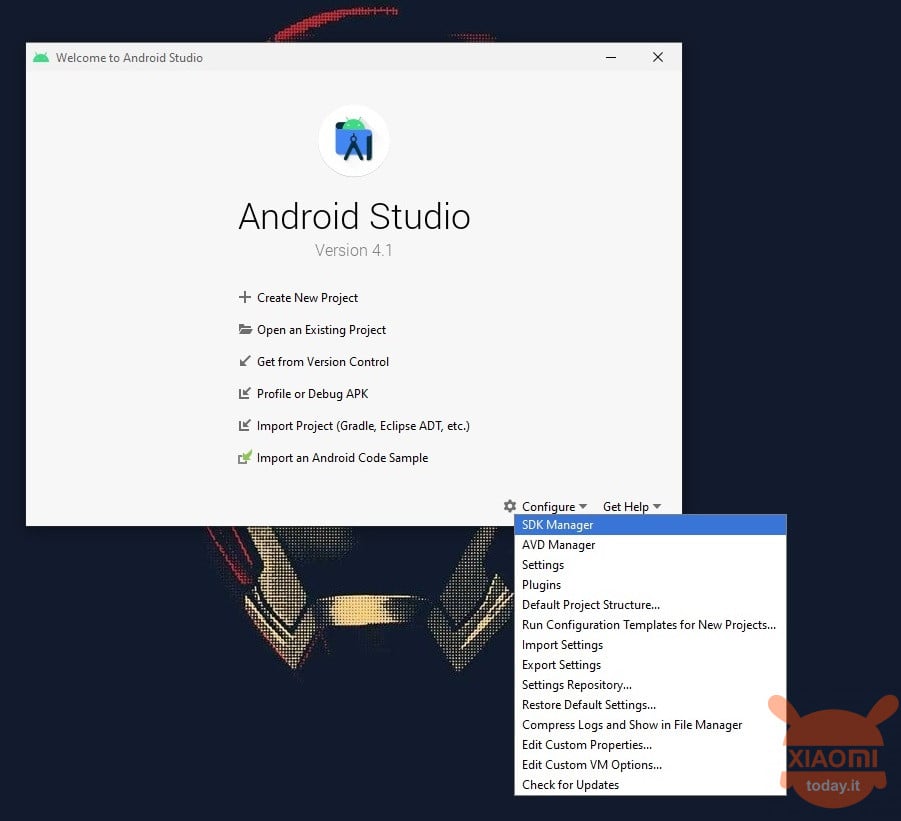
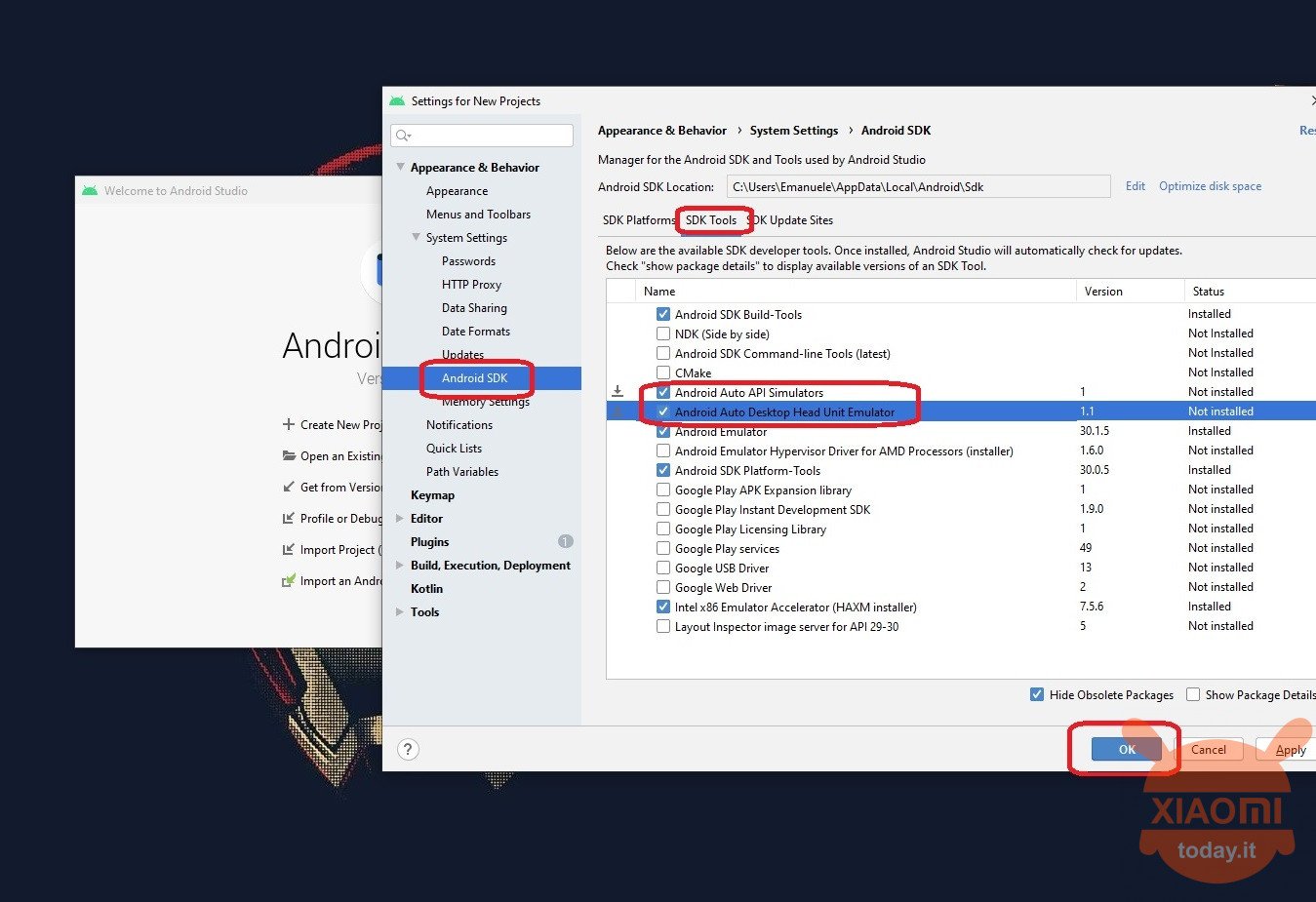
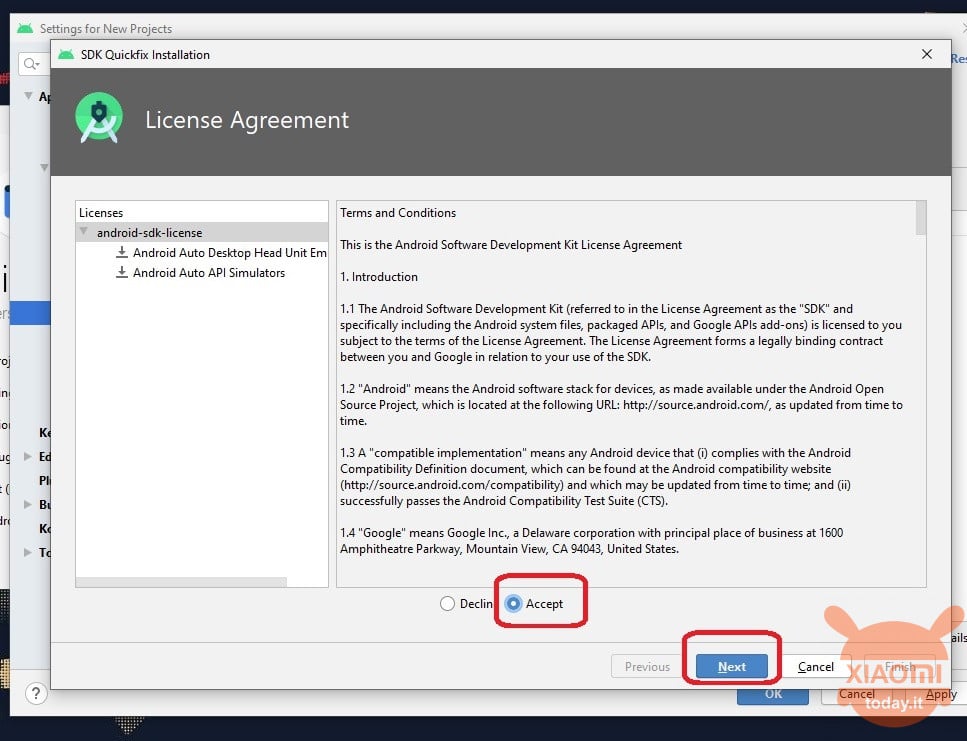
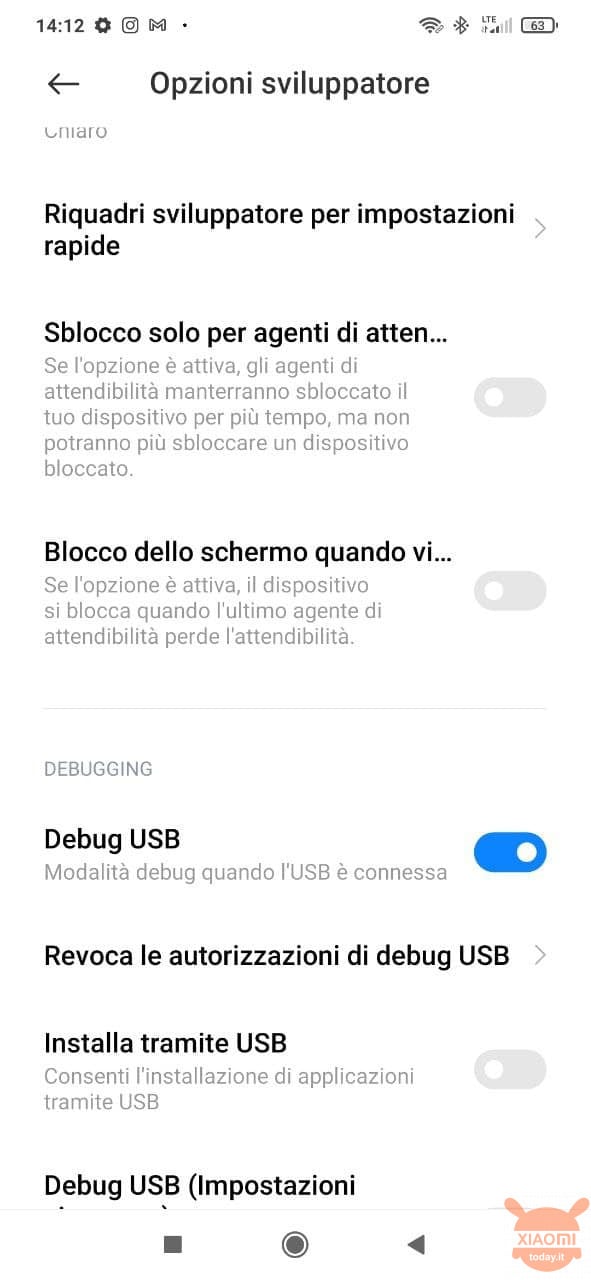
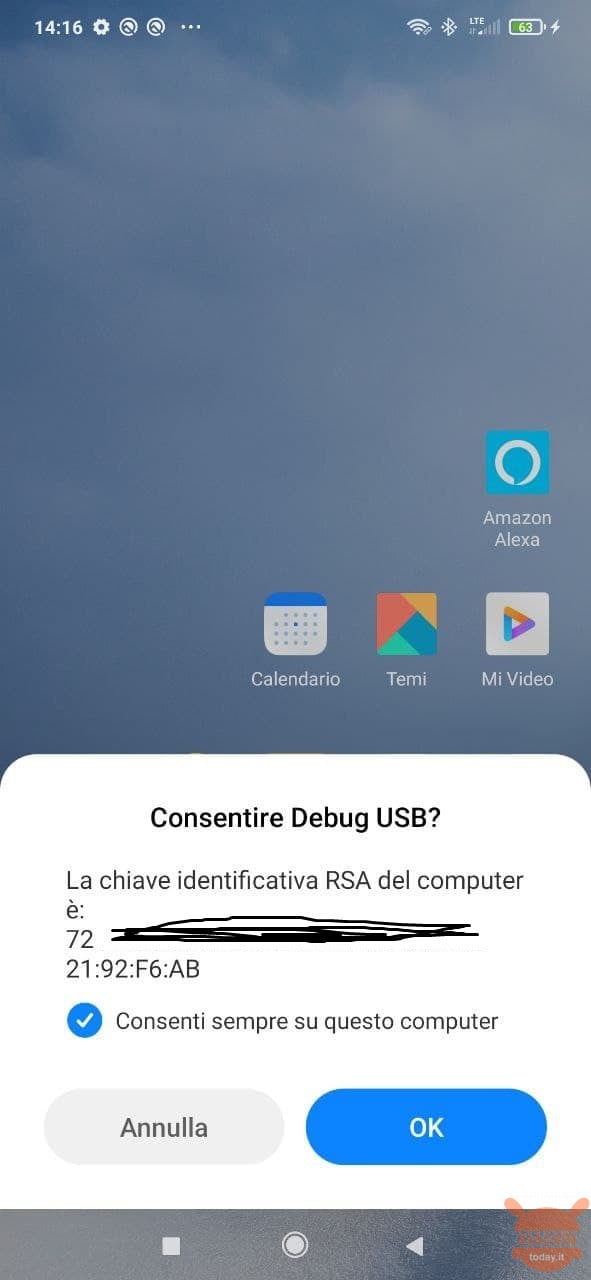
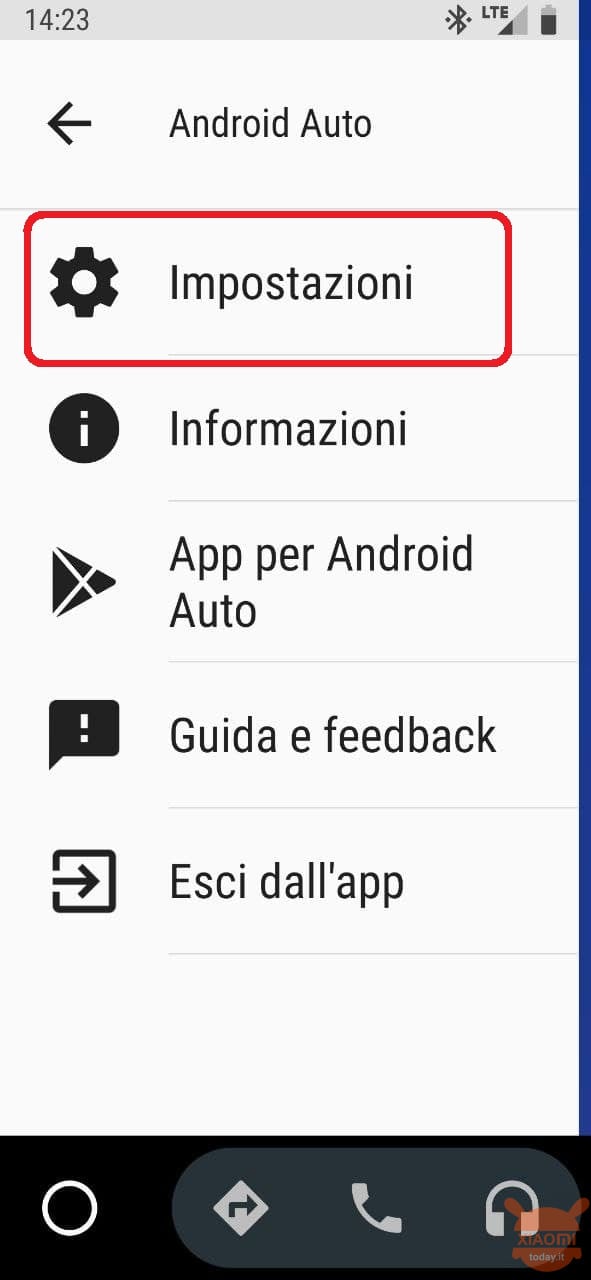
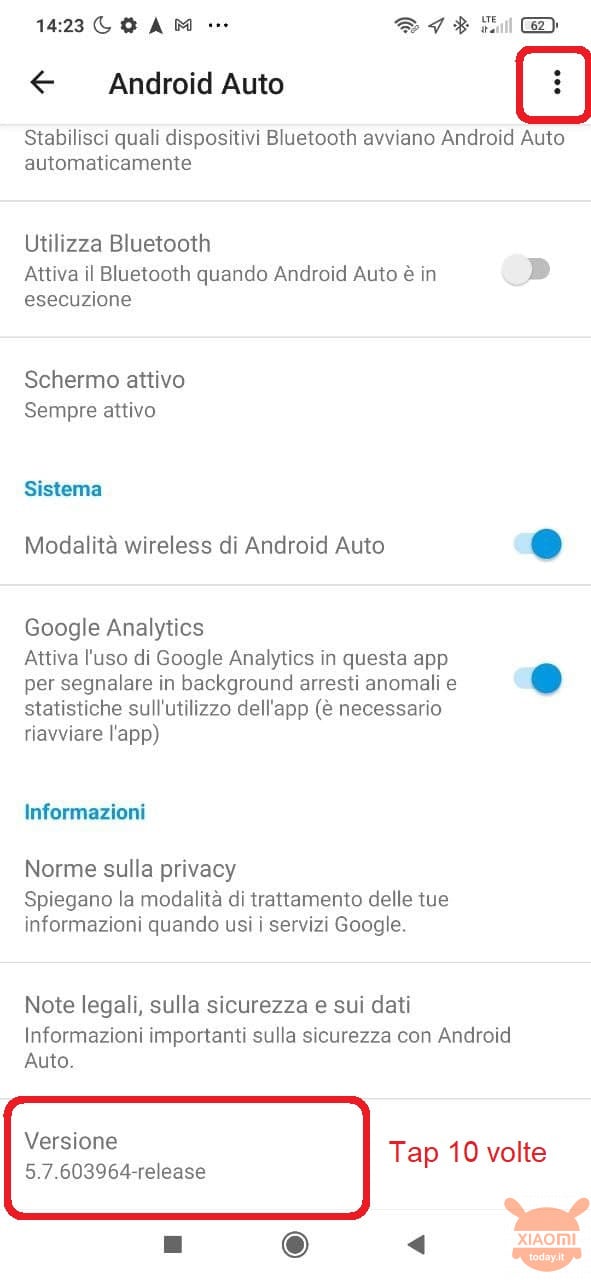
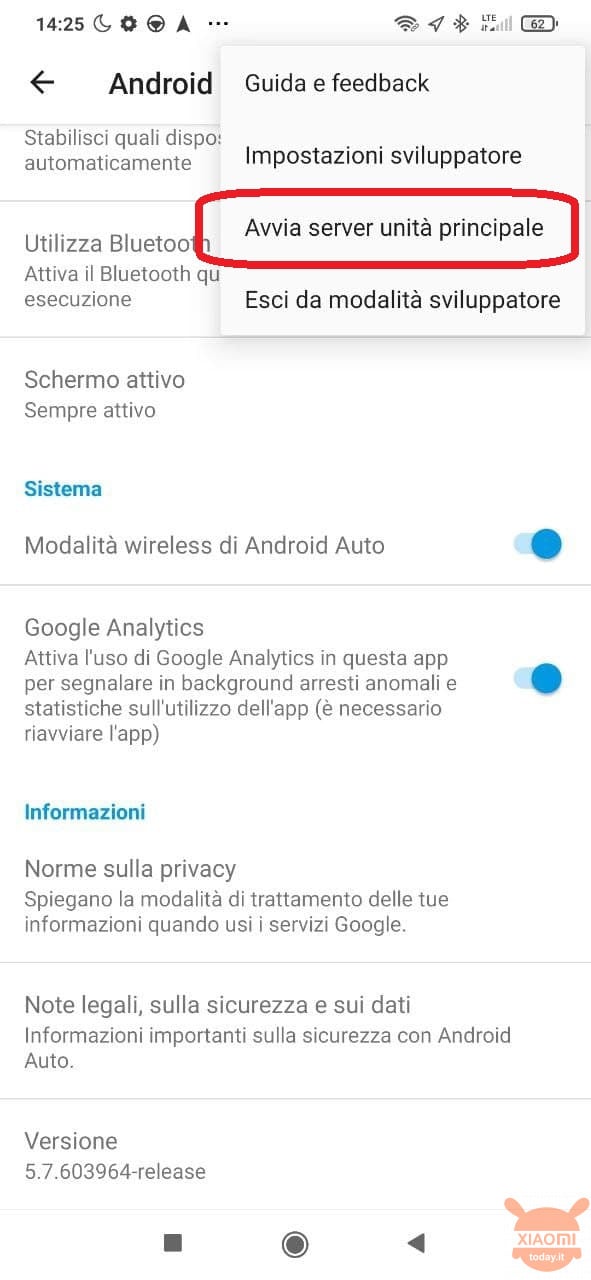
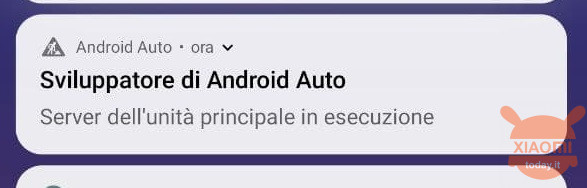
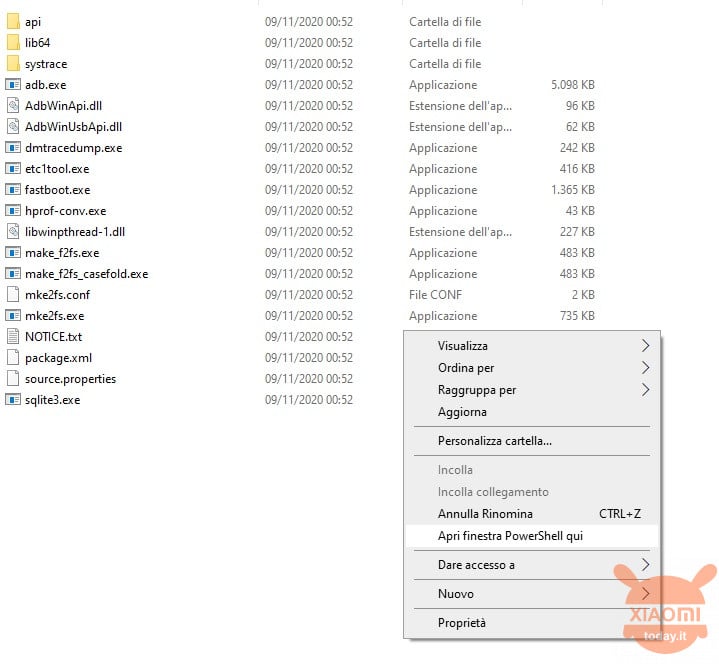

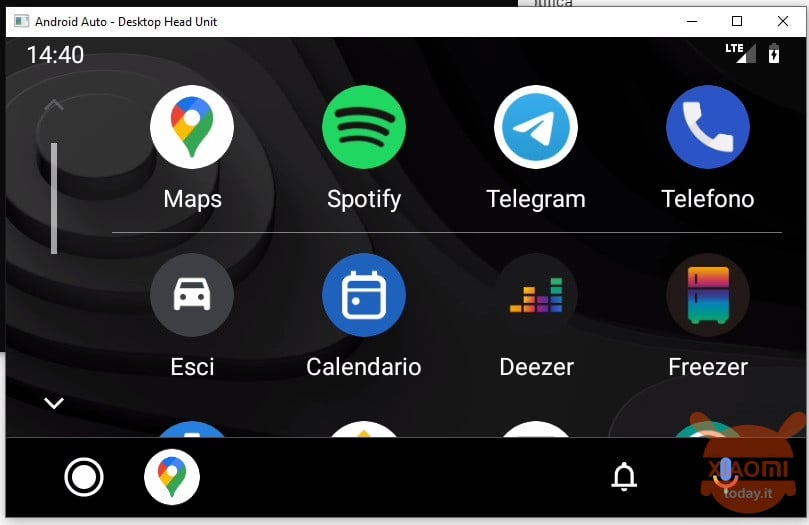
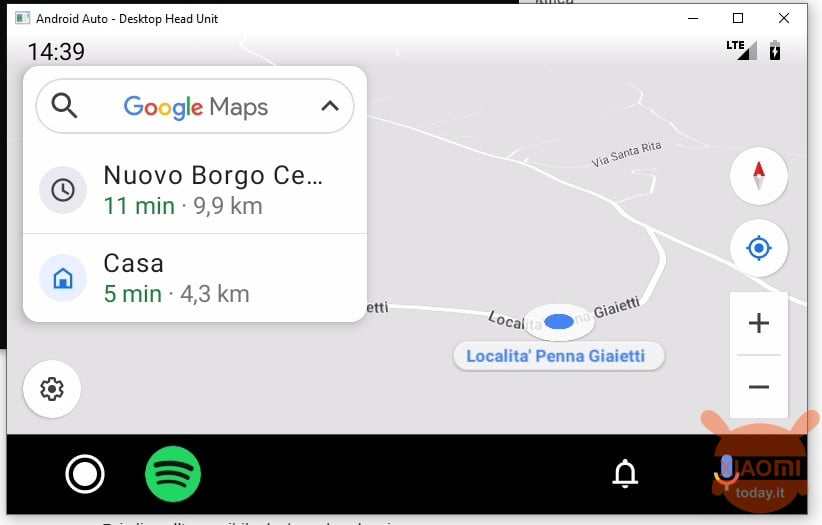








er det mulig å endre oppløsningen? Hvis ja: hvordan?
Når det er på tide å starte starter det ikke.. en side åpnes med ordene: Waiting for Phone.. prøvde det med en annen telefon og det fungerer utmerket.. nyttig for å teste AA på en tilpasset rom for å se om det fungerer.. Jeg tror problemet skyldes min 12..
Jeg har gjort alle trinnene og det står: Waiting for Phone. Hvordan kan jeg gjøre?